Да ли не можете да отворите преузети Екцел лист на рачунару? Ако сте покушали, али датотека екцел се не отвара на вашем рачунару, следите ове једноставне исправке да бисте деблокирали и изменили Опције МС Екцел-а и зачас ћете моћи да приступите екцел датотекама.
Решење-1 Деблокирајте датотеку-
Екцел датотеку можете деблокирати из својстава документа-
1. Десни клик на проблематичној датотеци Екцел.
2. Сада кликните на „Својства“.
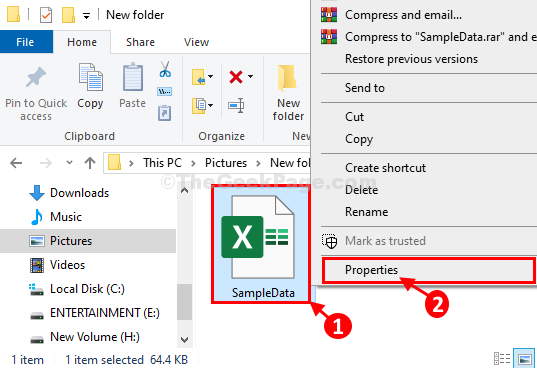
3. Прво морате да одете до „Генерал”Таб.
4. Сада, проверавати опција "Деблокирај“.
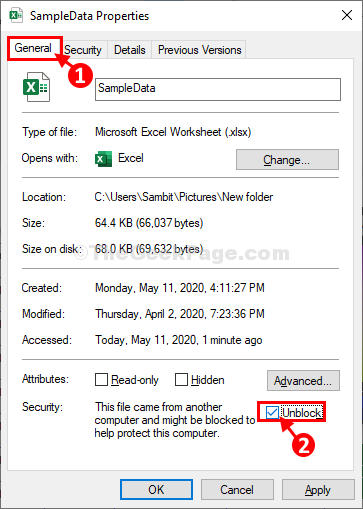
5. Затим кликните на „ПрименитиА затим кликните на „У реду“. Промене ће бити сачуване.
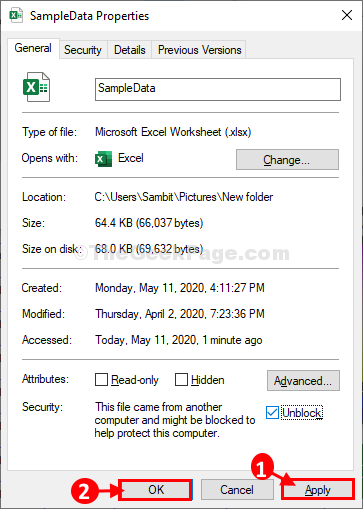
Сада покушајте поново да отворите екцел датотеку на рачунару.
Идите на друго решење ако ово не успе.
Реши-2 Онемогући поставке заштићеног погледа у програму Екцел-
Онемогућавање поставки заштићеног приказа из Екцел опције ће решити овај проблем за ваш рачунар.
1. Кликните на поље за претрагу, а затим откуцајте „екцел“.
2. Поново кликните на „Екцел“У повишеним резултатима претраге да се отворе Мицрософт Екцел на рачунару.
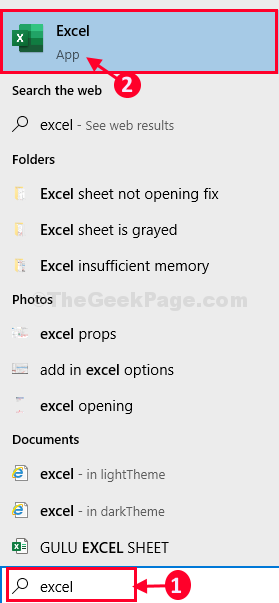
3. Када Екцел прозор се отвори, кликните на „Филе”На траци менија.
4. Затим се померите доле кроз леву страну менија и кликните на „Опције“.

5. У Екцел опције кликните на прозорЦентар поверења”За приступ Центар поверења Подешавања.
6. Сада кликните на „Подешавања центра за поверење ...”Да га модификује.

7. Након тога, на левој страни кликните на „Заштићени поглед“.
9. Онда, уклоните ознаку опција "Омогућите заштићени приказ за датотеке пореклом са Интернета“.
10. Затим кликните на „У реду“.
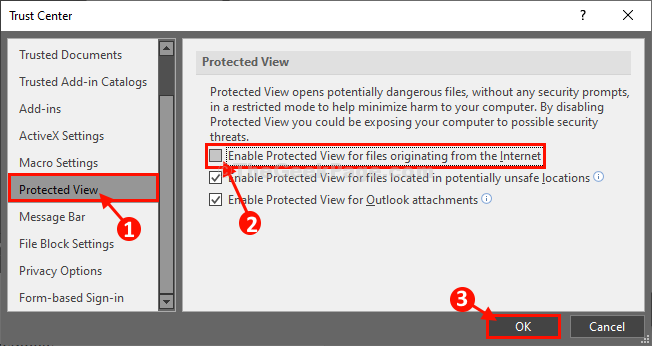
11. Враћајући се на Екцел опције у прозору кликните на „У реду”Да бисте сачували промене.
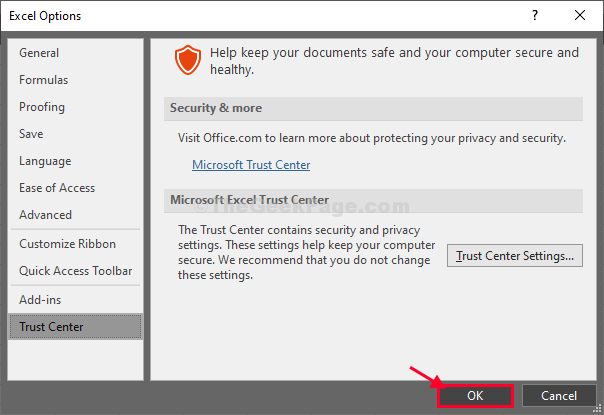
Сада затворите Екцел прозор.
Покушајте да отворите документ са којим сте имали проблема. Даље ће се отворити без икаквих издања.
Ваш проблем ће бити решен.
БЕЛЕШКА–
‘Заштићени поглед„Делује као чувар који штити ваш рачунар од било каквог малвера или вируса који понекад уђу у ваш рачунар са преузетим документима (прилози е-поште). Дакле, препоручујемо да онемогућите заштићени поглед само једном. Кад будете могли да приступите документу, не заборавите да га поново омогућите Заштићени поглед подешавања.
У случају да желите да поново омогућите „Заштићени поглед‘Подешавања прате ове кораке-
1. Отвори Екцел прозор.
2. У Екцел у прозору кликните на „ФилеА затим кликните на „Опције“.

3. Затим кликните на „Центар поверења“.
4. Затим треба да кликнете на „Подешавања центра за поверење ...”Да га модификује.

5. Поново кликните на „Заштићени поглед“.
7. Онда, провераватиопција "Омогућите заштићени приказ за датотеке пореклом са Интернета“.
8. На крају, кликните на „У реду”Да бисте сачували промене.
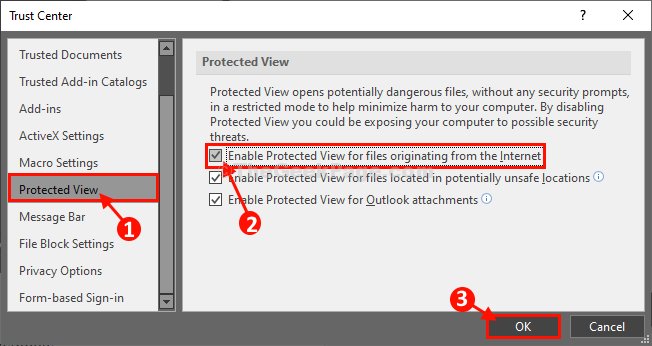
Заштићени поглед је поново омогућен на вашем рачунару.


